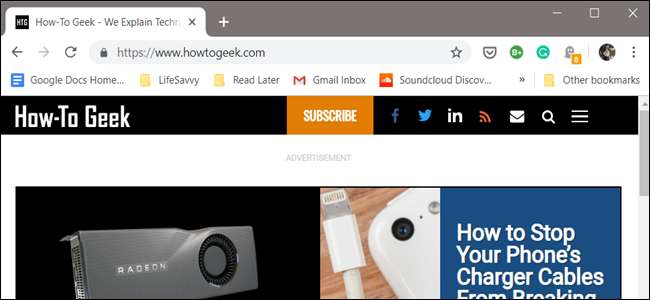
La barre de favoris de Google Chrome est plus qu'un simple endroit pour stocker des pages aléatoires que vous pourrez lire plus tard; il s’agit d’une fonctionnalité hautement fonctionnelle et polyvalente qui n’obtient pas suffisamment de crédit. Voici comment organiser, embellir et créer des bookmarklets pour l'utiliser à son plein potentiel.
Activer la barre de favoris
Si vous ne l’avez pas déjà fait, pour tirer le meilleur parti de Barre des favoris , vous devrez d'abord l'activer.
Lancez Chrome, cliquez sur l'icône du menu, pointez sur "Favoris", puis cliquez sur "Afficher la barre de favoris". Vous pouvez également appuyer sur Ctrl + Maj + B (sous Windows) ou Commande + Maj + B (sous macOS).

EN RELATION: Comment afficher (ou masquer) la barre de favoris de Google Chrome
Importer des signets depuis un autre navigateur
Lorsque vous passez à un nouveau navigateur, la plupart des données ne sont pas si importantes et ne vous font probablement pas réfléchir à deux fois lorsque vous partez. Cependant, les favoris sont l'exception, et c'est pourquoi Chrome a la possibilité d'importer vos favoris depuis un autre navigateur.
Google Chrome transfère automatiquement tous vos favoris grâce à son outil d'importation facile à utiliser. Cliquez sur l'icône de menu, pointez sur "Favoris", puis cliquez sur "Importer les favoris et les paramètres".
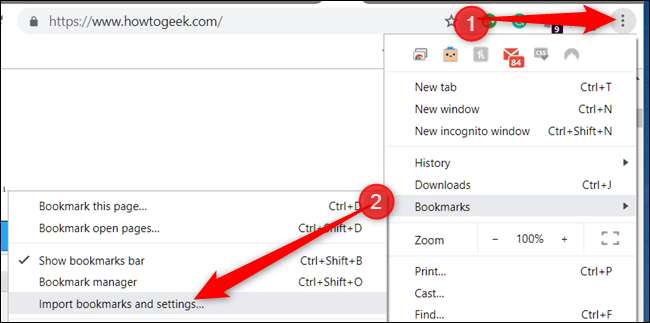
Choisissez le navigateur à partir duquel vous souhaitez que Chrome exporte les favoris, puis cliquez sur "Importer".
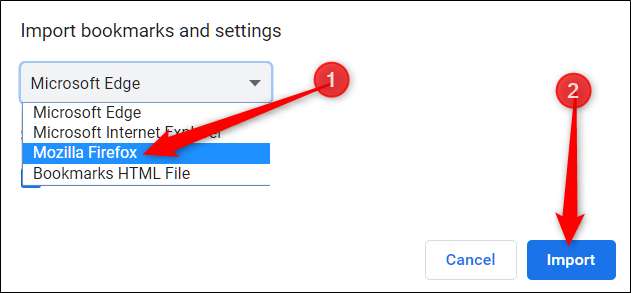
Chrome fait le reste et place tout dans un dossier, soit dans Autres signets, soit dans la barre de signets nommée «Importé depuis Firefox», ou dans le navigateur de votre choix.

Importer des signets à partir d'un fichier HTML
Que vous veniez de Firefox, Explorer, Edge, Opera , ou Safari , il est facile de transférer tous vos précieux favoris vers Chrome.
EN RELATION: Comment sauvegarder et migrer facilement les signets de votre navigateur
Après avoir exporté tous vos signets vers un fichier HTML, ouvrez le Gestionnaire de signets. Lancez Chrome, cliquez sur l'icône du menu, pointez sur "Favoris", puis cliquez sur "Gestionnaire de favoris". Vous pouvez également appuyer sur Ctrl + Maj + O (sous Windows) ou Commande + Maj + O (sous macOS).
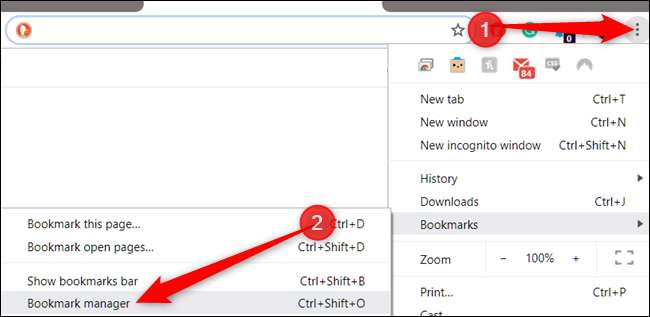
Dans le gestionnaire de favoris, cliquez sur l'icône de menu, puis sur "Importer des favoris".

Dans le sélecteur de fichiers, naviguez et cliquez sur le fichier HTML que vous avez exporté depuis l'autre navigateur, puis cliquez sur «Ouvrir».
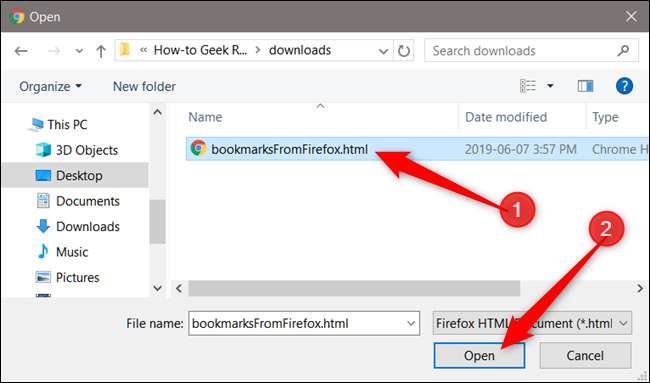
Tous vos signets sont ajoutés en toute sécurité à Chrome dans un dossier, tout comme la méthode précédente.
Récupérer les signets supprimés accidentellement
Si vous n'avez pas sauvegardé / exporté vos favoris, Google Chrome ne dispose pas de bouton Annuler et vous permet d'appuyer sur Ctrl + Z pour récupérer les favoris supprimés.
Dans le cas peu probable où vous supprimeriez accidentellement un dossier entier rempli de signets, vous pouvez les restaurer à partir d'une sauvegarde temporaire cachée dans les dossiers d'applications de Chrome . Chrome enregistre une seule sauvegarde de votre fichier de favoris et écrase cette sauvegarde chaque fois que vous lancez Chrome.
Tout d'abord. Fermez toutes les fenêtres Chrome ouvertes, mais ne rouvrez pas Chrome. Si vous avez déjà fermé Chrome, laissez-le fermé.
Par défaut, Chrome peut continuer à fonctionner en arrière-plan sous Windows même après avoir quitté le navigateur normalement. Au lieu de cela, Chrome doit être tué via l'icône dans la barre d'état système. Cliquez sur le bouton "Afficher les icônes cachées" (si vous ne voyez pas l'icône Chrome dans la barre d'état système), faites un clic droit sur l'icône Chrome, puis cliquez sur "Quitter". Si vous ne voyez pas l'icône Chrome ici, cela signifie qu'il ne fonctionne pas en arrière-plan et que vous pouvez passer à l'étape suivante.
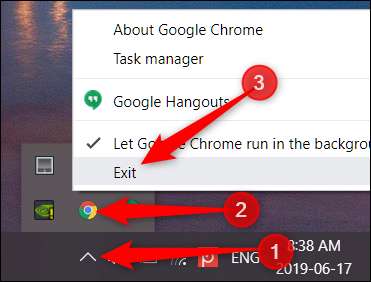
Maintenant, ouvrez l'Explorateur Windows et dirigez-vous vers le chemin de fichier suivant, en remplaçant «NAME» par votre compte d'utilisateur Windows:
C: \ Users \ NAME \ AppData \ Local \ Google \ Chrome \ User Data \ Default
Le dossier contient deux fichiers intéressants: Bookmarks et Bookmarks.bak, le premier étant votre fichier de favoris actuel et le second étant la sauvegarde à partir du dernier lancement de Chrome.
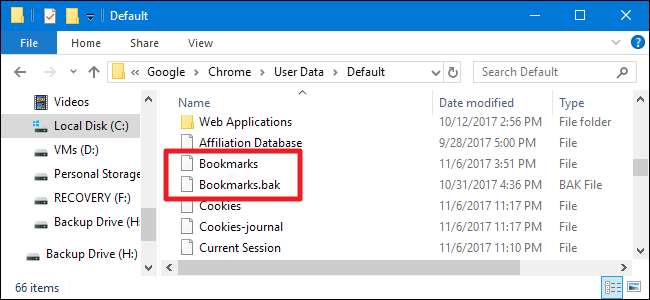
Note: Si vous ne voyez pas l'extension de fichier .bak, vous devrez peut-être activer les extensions de fichier dans l'Explorateur Windows premier.
Pour restaurer la sauvegarde (encore une fois, assurez-vous que toutes les fenêtres du navigateur Chrome sont fermées), procédez comme suit:
- Renommez votre fichier Bookmarks actuel en quelque chose comme Bookmarks.old. Cela préserve une copie du fichier de signets existant au cas où vous en auriez besoin.
- Renommez votre fichier Bookmarks.bak en seulement Bookmarks (en supprimant l'extension .bak). Cela oblige Chrome à charger le fichier de sauvegarde lorsque vous l'ouvrez.
- Ouvrez Chrome et voyez si vous avez réussi à restaurer le favori manquant.
Si ces étapes ne fonctionnent pas, cela signifie que Chrome a enregistré une version plus récente du fichier de sauvegarde et que le seul moyen de récupérer les signets est à partir d'une sauvegarde plus ancienne de votre PC, à condition que vous en ayez une.
Sachez simplement que l'utilisation de ce processus supprimera également tous les favoris que vous avez créés depuis le dernier lancement de Chrome.
Utilisez les signets pour améliorer l'expérience de navigation
Les signets sont des morceaux de JavaScript que vous pouvez enregistrer en tant que signet, puis placer dans la barre de signets du navigateur pour une fonction en un clic afin de rendre les tâches répétitives plus rapides et plus faciles.
Ils sont totalement libres d'utiliser et d'ajouter des fonctionnalités à votre navigateur qui vous permettent d'extraire des données de page Web, de modifier l'apparence d'une page Web, d'améliorer la lisibilité d'une page en supprimant les éléments indésirables, de partager instantanément des pages avec d'autres services, et bien plus encore. Le ciel est la limite.
EN RELATION: Les signets les plus utiles pour améliorer votre expérience de navigation
Le moyen le plus simple d'installer le bookmarklet consiste à faire glisser et déposer le lien. Cliquez et faites glisser le bookmarklet directement sur la barre de signets et il s'enregistre comme n'importe quel autre lien.

Maintenant, tout ce que vous avez à faire est de cliquer sur le lien du bookmarklet, et votre navigateur l'exécutera sur la page actuelle.
Voici quelques exemples utiles de ce que les bookmarklets peuvent faire:
- Traduire n'importe quelle page : Visiter une page Web qui n’est pas en anglais? Utilisez ce bookmarklet pour traduire automatiquement n'importe quelle page sur laquelle vous vous trouvez en un seul clic.
- Rechercher un mot sur Wikipedia : Mettez en surbrillance n'importe quel mot dans Chrome, puis cliquez sur le bookmarklet pour le rechercher rapidement sur Wikipédia.
- Envoyer rapidement un e-mail depuis Gmail : Cliquez sur ce bookmarklet pour envoyer un e-mail sans jamais quitter une page avec GmailThis! à partir de n'importe quelle page.
- Sauvegardez les articles dans votre poche : Enregistrez n'importe quelle page sur votre compte Pocket, puis synchronisez-la sur tous vos appareils pour y accéder à tout moment, même lorsque vous êtes hors ligne!
EN RELATION: Débutant Geek: Comment utiliser les signets sur n'importe quel appareil
Ajouter des choses aux favoris pour les lire plus tard
Les articles et les pages que vous enregistrez pour les lire plus tard sont l'un des principaux contributeurs à une barre de signets encombrée. Si vous les séparez déjà dans des dossiers spécifiques à un sujet, il y a de fortes chances qu'ils restent beaucoup plus longtemps que prévu parce que vous les oubliez ou que vous en avez trop à parcourir. Nous ne disons pas que vous ne devriez pas ajouter d’objets pour les lire plus tard. soyez simplement conscient de l’endroit où vous les mettez et de la durée de leur présence.
Créez un dossier avec le nom "Lire plus tard", puis au fur et à mesure que vous le lisez - ou périodiquement - supprimez tout ce qui n'est plus pertinent.
Ne l'utilisez pas comme un catchall
Bien qu'il puisse être tentant de sauvegarder tout ce qui vous intéresse, vous devez réserver des signets pour des outils / pages Web utiles et des éléments auxquels vous accédez régulièrement.
Soyez honnête avec vous-même et supprimez tout ce que vous ne trouvez pas utile. Si vous avez des centaines de signets, il est peut-être temps de supprimer cette recette des «meilleurs biscuits aux pépites de chocolat», juste au cas où vous décideriez de faire des biscuits le week-end.
Avec l'accessibilité actuelle à Internet et la puissance d'une recherche rapide sur Google, tout est de toute façon au bout de vos doigts, il est donc facile de se débarrasser de ces types de favoris.
Au lieu, enregistrer un article / une recette dans Pocket , un service Web gratuit qui enregistre et synchronise les articles sur tout appareil sur lequel le service est installé. Installez le extension à Chrome -Ou utiliser le bookmarklet mentionné précédemment : Pour activer une méthode en un clic pour enregistrer une page Web pour plus tard, sans encombrer votre barre de favoris.
Après avoir créé un compte et vous être connecté, tout ce que vous avez à faire est de cliquer sur l'icône Pocket, et il enregistre la page dans votre «Pocket» pour une lecture ultérieure. Ajoutez toutes les balises que vous trouvez utiles dans le champ fourni pour vous aider à tout organiser correctement.
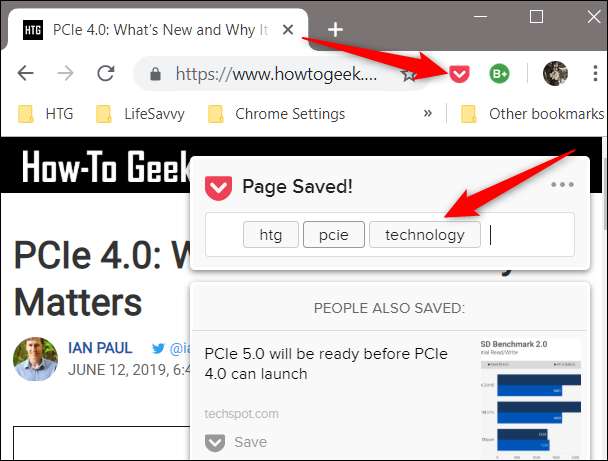
EN RELATION: Comment enregistrer des articles pour les lire plus tard avec Pocket
Un bloc-notes personnalisé
Si vous naviguez sur Internet et que vous avez soudainement une révélation, vous pouvez créer un bloc-notes personnalisé pour rédiger rapidement vos idées sans quitter le navigateur. Après avoir créé le bloc-notes, enregistrez-le en tant que signet pour pouvoir y accéder à tout moment en cliquant sur un bouton.
Cliquez avec le bouton droit sur un espace vide de la barre de favoris, puis cliquez sur «Ajouter une page».

Dans la boîte de dialogue, entrez un nom qui s'affichera dans la barre de favoris, copiez le code suivant dans le champ URL, puis cliquez sur «Enregistrer»:
data: text / html; charset = utf-8, <title>Notepad</title> <style> body {padding: 2%; font-size: 1.5em; font-family: Arial; } "> </style> <link rel =" icône de raccourci "href =" https: //ssl.gstatic. com / docs / documents / images / kix-favicon6.ico "/> <body OnLoad = 'document.body.focus ();' contenteditable spellcheck = "true">
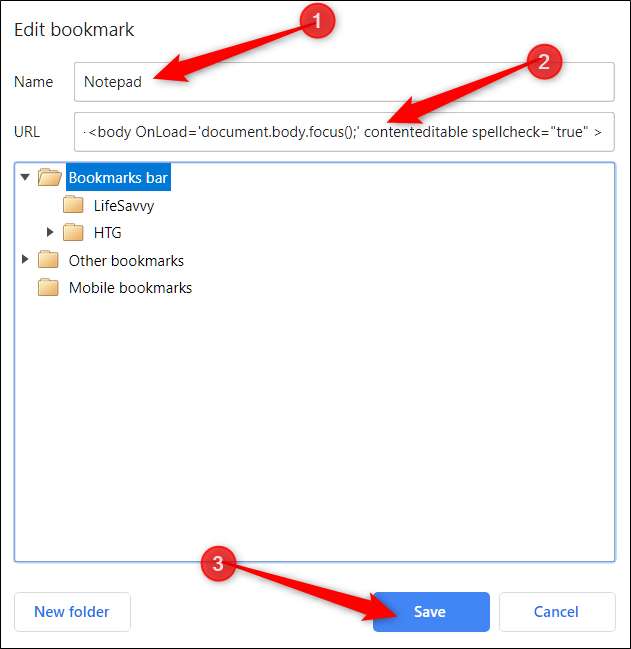
Juste comme ça, chaque fois que vous avez besoin d'écrire rapidement tout ce que vous pensez, tout ce que vous avez à faire est de cliquer sur la petite icône de page bleue située dans la barre de favoris.
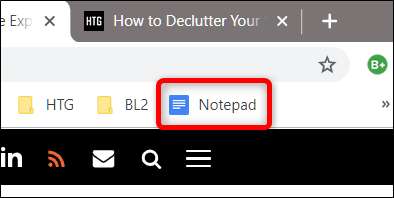
Désormais, chaque fois que vous cliquez sur le signet, un bloc-notes vierge s'ouvre dans l'onglet actuel, prêt à laisser vos pensées libres.

Une mise en garde concernant le bloc-notes personnalisé est que chaque fois que vous fermez l'onglet, rien n'est enregistré. Il s'agit d'un moyen jetable de suivre vos pensées et vos idées pendant que l'onglet et Chrome sont ouverts. Ainsi, si vous fermez le bloc-notes, toutes les informations importantes que vous noterez ne seront pas là lorsque vous l'ouvrirez à nouveau.
Ajouter les paramètres Chrome utiles aux favoris
L’un des avantages de tous les paramètres de Chrome est que vous pouvez ajouter des éléments individuels à vos favoris pour un accès facile. Si vous accédez régulièrement à la page des paramètres de Chrome, à l'historique, aux indicateurs ou à toute URL utilisée pour le débogage, envisagez un dossier avec des signets directement vers les URL Chrome les plus utilisées.
Cliquez avec le bouton droit de la souris sur un espace vide de la barre de favoris, puis cliquez sur "Ajouter un dossier".
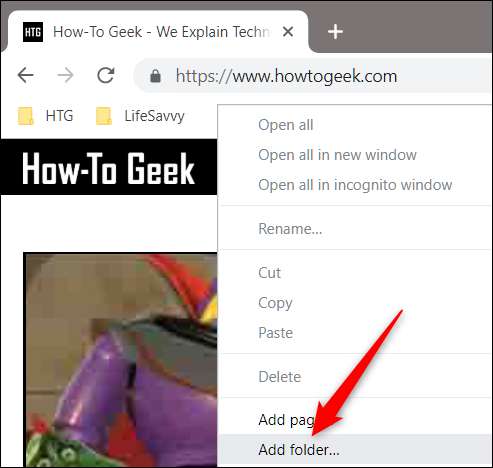
Donnez au dossier un nom utile, puis cliquez sur "Enregistrer".
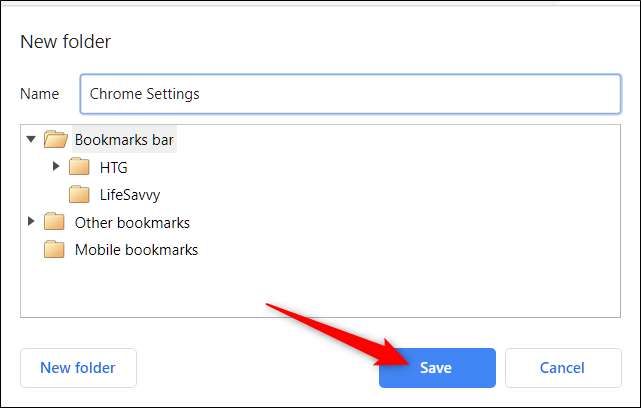
Une fois que vous avez créé un domicile pour les paramètres, vous souhaitez accéder rapidement à, tout ce que vous avez à faire est d'accéder à la page des paramètres, cliquez sur l'icône de signet, puis cliquez sur "Terminé", tout le temps pour vous assurer qu'il est enregistré dans le nouveau dossier .
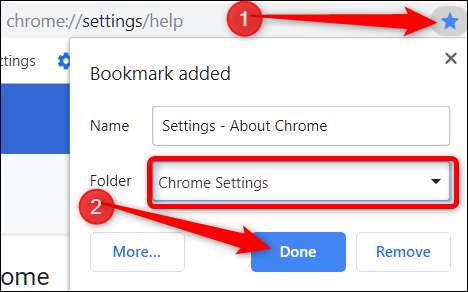
Désormais, les paramètres les plus utilisés ne sont qu'à quelques clics au lieu d'avoir à ouvrir chrome: // settings et à faire défiler pour trouver la section spécifique.
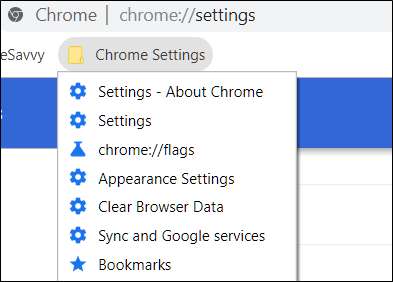
Vous pouvez afficher une liste complète de toutes les URL Chrome si vous tapez
chrome: // URL-chrome
dans l'Omnibox et appuyez sur Entrée. Vous pouvez ajouter l'une de ces URL à vos favoris si vous cliquez dessus, puis cliquez sur l'icône en forme d'étoile, comme dans l'exemple ci-dessus.
Organiser la barre de favoris
Après avoir utilisé Chrome pendant un certain temps, vous aurez sûrement un certain nombre de favoris, ce qui rend la barre de favoris désordonnée et difficile à trouver. Si vous souhaitez enregistrer le visage et récupérer une fois pour toutes la barre de favoris, il est temps de désencombrer et d’organiser pour que la recherche de signets soit à nouveau gérable.
Sauvegardez vos signets
La première chose que vous voudrez faire est de sauvegarder / exporter tous vos favoris; cela facilite la purge de la plupart d'entre eux et la restauration de tout ce que vous supprimez accidentellement. Il s'agit d'un moyen sans stress de se débarrasser rapidement des favoris sur lesquels vous n'avez pas cliqué depuis des années.
Appuyez sur Ctrl + Maj + O (sous Windows) ou Commande + Maj + O (sous macOS) pour ouvrir la barre de favoris, cliquez sur l'icône de menu, puis sur "Exporter les favoris".
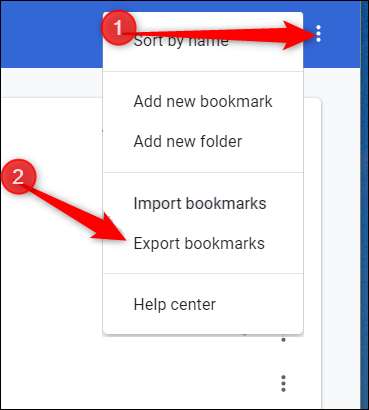
Lancer la purge
Une fois que vous avez tout sauvegardé, il est temps de lancer la purge. Cliquez avec le bouton droit sur un signet ou un dossier et sélectionnez «Supprimer» pour le supprimer, ou cliquez avec le bouton gauche sur un signet et appuyez sur la touche Suppr.
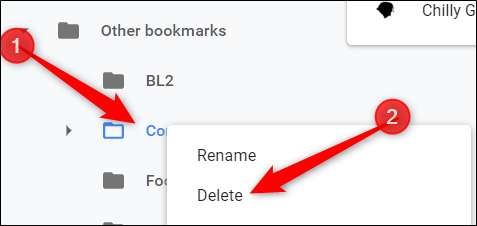
Utiliser une extension pour supprimer les doublons
Google Chrome a une extension qui trie, supprime les doublons et fusionne les dossiers de tous vos favoris. En un seul clic, SuperSorter trie les dossiers de manière récursive, supprime les dossiers vides et dispose d'une fonction de tri automatique qui s'exécute toutes les quelques minutes, ce qui rend le processus beaucoup plus facile à garder en ordre.
EN RELATION: Comment désencombrer les signets de votre navigateur Web
Compacter les signets vers les icônes de la barre d'outils
La majeure partie de l'espace occupé par un signet est le texte. Par défaut, chaque fois que vous ajoutez une page à vos favoris, Chrome place une icône suivie du nom / titre du lien pour identifier rapidement quel marque-page est. Cependant, si vous souhaitez récupérer de l'espace indispensable dans la barre de favoris, essayez de supprimer complètement le texte pour une approche minimaliste.
Cliquez avec le bouton droit sur un favori et sélectionnez "Modifier". Dans la boîte de dialogue qui s'ouvre, supprimez le texte dans le champ «Nom» et cliquez sur «Enregistrer».
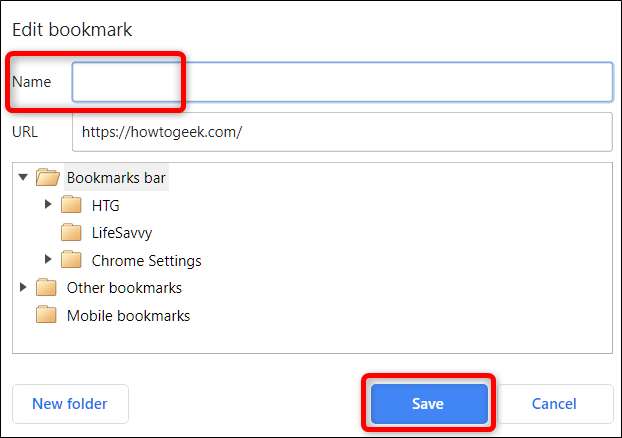
Si vous n'êtes pas prêt à supprimer complètement le texte, vous pouvez toujours le compacter en quelque chose qui est encore perceptible de tout le reste, comme le raccourcissement de "How-to Geek" en "HTG".
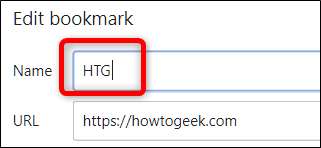
Ensuite, tous les signets sans nom apparaissent sous la forme d'une simple icône dans la barre de signets.
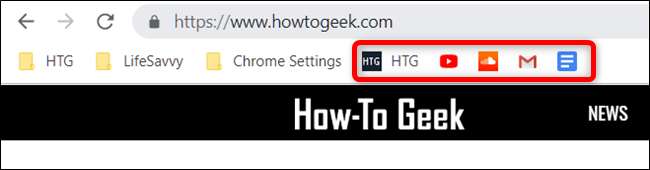
EN RELATION: Réduire les signets dans Chrome en icônes de la barre d'outils
Organiser les signets en sections distinctes
Y a-t-il encore une quantité impressionnante d'icônes dans la barre de signets que vous n'arrivez pas à condenser davantage? Aucun problème! Séparez des groupes de signets avec ces sites Web extrêmement simples mais pratiques:
La première méthode crée un séparateur vertical sur la barre de signets qui vous permet de séparer les icônes, ce qui facilite le tri. Tout ce que vous avez à faire est d'aller sur le lien suivant et de faire glisser le bouton bleu «Moi» directement à l'endroit où vous souhaitez qu'il sépare vos signets:
https://separator.mayastudios.com/index.php
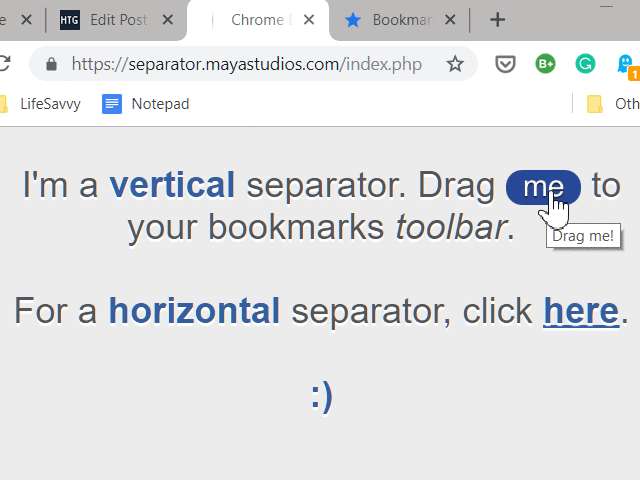
Créez plusieurs barres de séparation en cliquant avec le bouton droit sur le favori, puis sélectionnez "Copier".
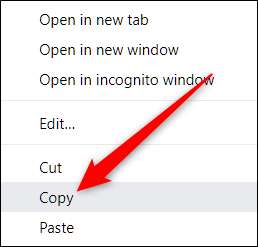
Cliquez avec le bouton droit sur un espace vide dans la barre de favoris, puis cliquez sur "Coller".
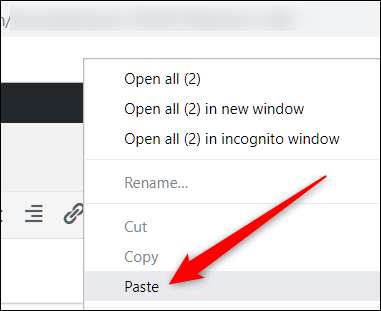
Répétez si nécessaire et réorganisez vos signets en catégories ordonnées et organisées.

Note: La ligne de séparation verticale fonctionne mieux sur les thèmes Chrome qui utilisent une couleur d'arrière-plan grise ou argentée.
Si votre barre de signets contient des dossiers contenant de nombreux signets, la méthode suivante permet d'organiser en utilisant une séparation horizontale entre les entrées. Ce signet utilise une icône invisible qui peut être utilisée pour créer une séparation physique entre les pages enregistrées, ce qui vous permet de diviser les éléments en catégories pour une référence facile plus tard.
Aller à ce site web qui propose un bookmarklet séparateur et faites glisser le bouton bleu «Moi» vers le dossier dans lequel vous souhaitez séparer les pages / dossiers.

Pour créer plusieurs lignes, copiez, puis collez à nouveau le signet là où vous avez besoin d'une séparation physique ou de pages.
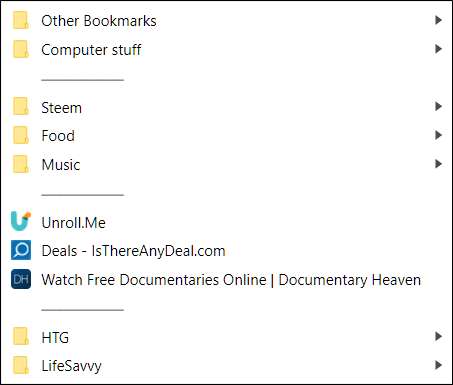
Conseil pro: Au lieu du nom par défaut, vous pouvez utiliser des espaces entre les tirets avec une catégorie pour maximiser encore plus votre organisation!
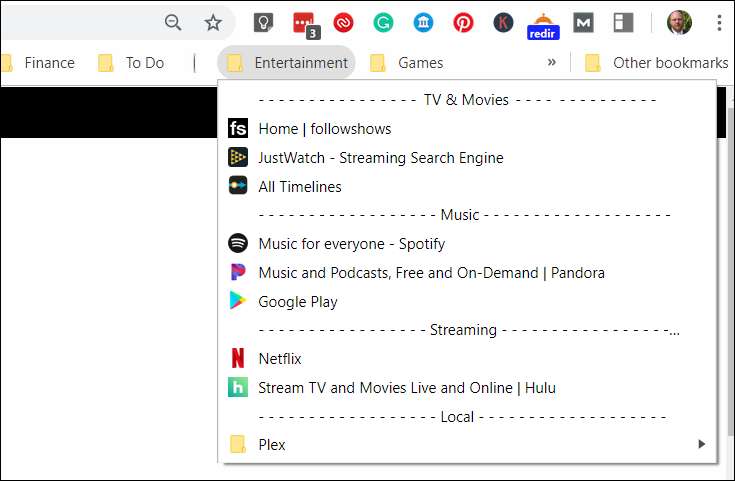
Maintenant que vous savez tout ce qu'il y a pour tirer le meilleur parti de la barre de favoris, vous êtes en passe de devenir un véritable utilisateur expérimenté de Chrome. Vos amis seront impressionnés par le niveau d'organisation et les outils de productivité que vous utilisez lorsque vous naviguez sur le Web.







